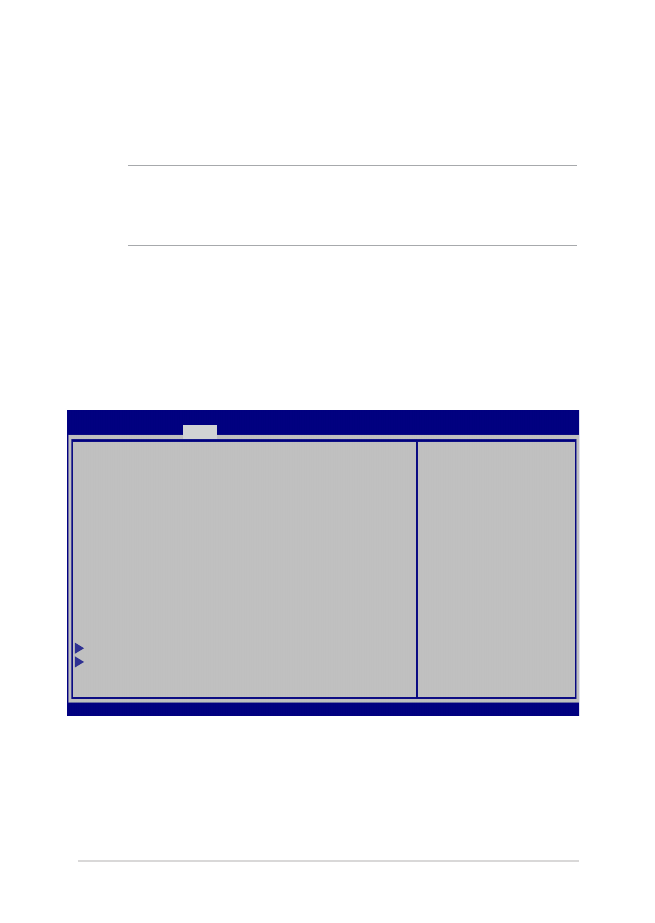
BIOS 설정
경고: 설명서에 사용된 BIOS 화면은 사용자의 이해를 돕기 위한
목적으로만 사용되었으며, 노트북에서의 실제 화면은 모델 및 구입
지역에 따라 다를 수 있습니다.
부팅
이 메뉴에서 부팅 옵션 우선순위를 설정할 수 있습니다. 부팅
우선순위를 설정할 때 다음 절차를 참조할 수 있습니다.
1.
Boot 메뉴 화면에서 Boot Option #1을 선택해 주십시오.
→←
: Select Screen
↑↓
: Select Item
Enter: Select
+/— : Change Opt.
F1 : General Help
F9 : Optimized Defaults
F10 : Save & Exit
ESC : Exit
Boot Configuration
Fast Boot [Enabled]
Launch CSM [Disabled]
Driver Option Priorities
Boot Option Priorities
Boot Option #1 [Windows Boot Manager]
Add New Boot Option
Delete Boot Option
Sets the system
boot order
Aptio Setup Utility - Copyright (C) 2015 American Megatrends, Inc.
Main Advanced
Boot
Security Save & Exit
Version 2.15.1226. Copyright (C) 2015 American Megatrends, Inc.
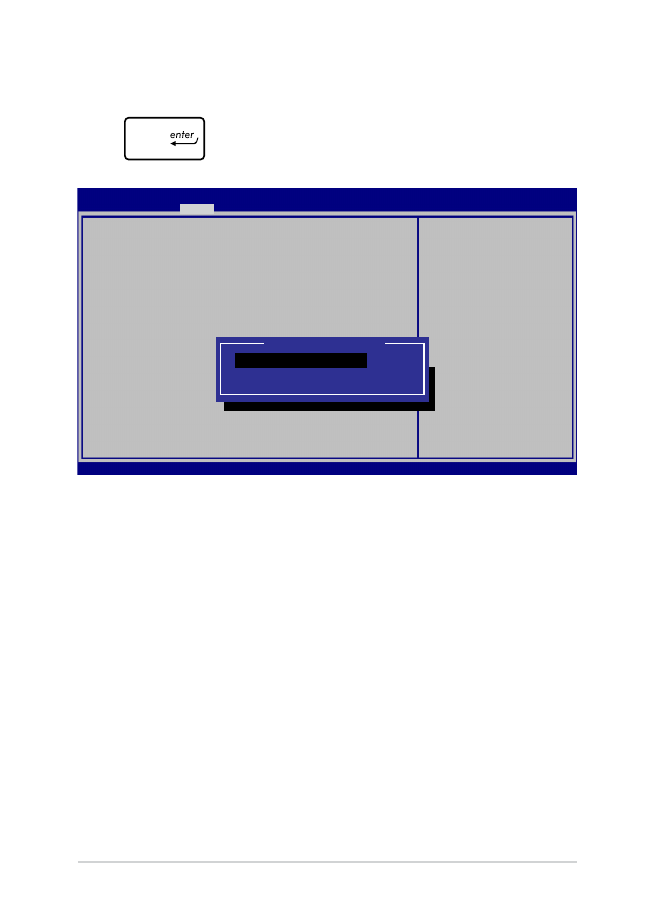
68
노트북 컴퓨터 e-매뉴얼
2.
키를 누르고, Boot Option #1.
→←
: Select Screen
↑↓
: Select Item
Enter: Select
+/— : Change Opt.
F1 : General Help
F9 : Optimized Defaults
F10 : Save & Exit
ESC : Exit
Sets the system
boot order
Aptio Setup Utility - Copyright (C) 2015 American Megatrends, Inc.
Main Advanced
Boot
Security Save & Exit
Version 2.15.1226. Copyright (C) 2015 American Megatrends, Inc.
Boot Configuration
Fast Boot [Enabled]
Launch CSM [Disabled]
Driver Option Priorities
Boot Option Priorities
Boot Option #1 [Windows Boot Manager]
Add New Boot Option
Delete Boot Option
Boot Option #1
Windows Boot Manager
Disabled
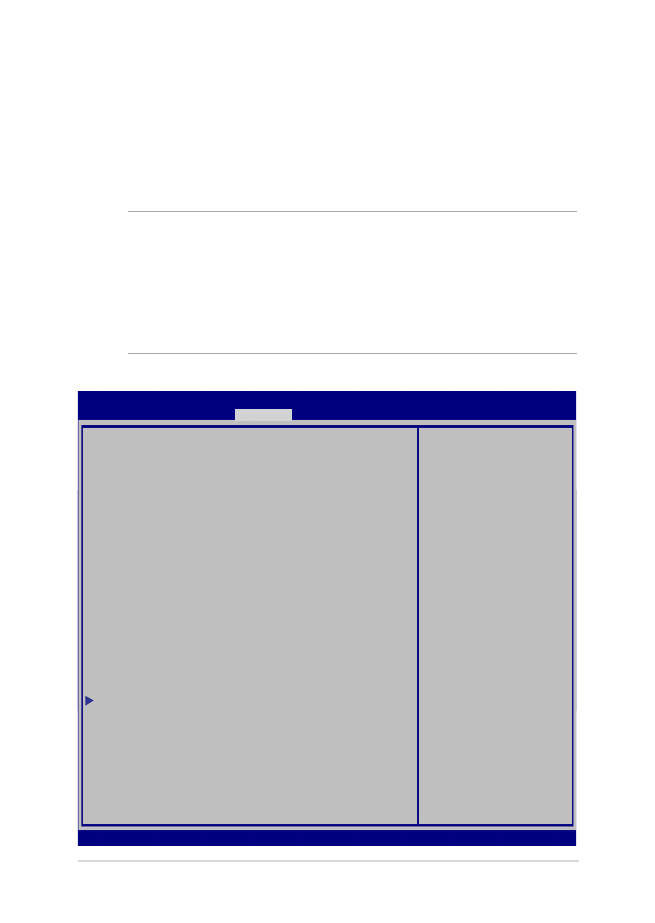
노트북 컴퓨터 e-매뉴얼
69
보안
이 메뉴에서 노트북 컴퓨터의 관리자 및 사용자 암호를 설정할 수
있습니다. 또한 노트북 컴퓨터의 하드 디스크 드라이브, 입출력
(I/O) 인터페이스 및 USB 인터페이스에 대한 액세스를 제어할 수
있습니다.
참고:
• User Password (사용자 암호)를 설치한 경우 노트북 컴퓨터의
운영 체제를 시작할 때 암호를 입력하라는 메시지가 표시됩니다.
• Administrator Password (관리자 암호)를 설치한 경우 BIOS를
시작할 때 암호를 입력하라는 메시지가 표시됩니다.
Password Description
If ONLY the Administrator’s password is set,
then this only limits access to Setup and is
only asked for when entering Setup. If ONLY
the user’s password is set, then this is a
power on password and must be entered to boot
or enter Setup. In Setup, the User will have
Administrator rights.
Administrator Password Status NOT INSTALLED
User Password Status NOT INSTALLED
Administrator Password
User Password
HDD Password Status : NOT INSTALLED
Set Master Password
Set User Password
I/O Interface Security
System Mode state User
Secure Boot state Enabled
Secure Boot Control [Enabled]
Key Management
Set Administrator
Password. The
password length
must be in the
following range:
Minimum length 3
Maximum length 20
Aptio Setup Utility - Copyright (C) 2015 American Megatrends, Inc.
Main Advanced Boot
Security
Save & Exit
→←
: Select Screen
↑↓
: Select Item
Enter: Select
+/— : Change Opt.
F1 : General Help
F9 : Optimized Defaults
F10 : Save & Exit
ESC : Exit
Version 2.15.1226. Copyright (C) 2015 American Megatrends, Inc.
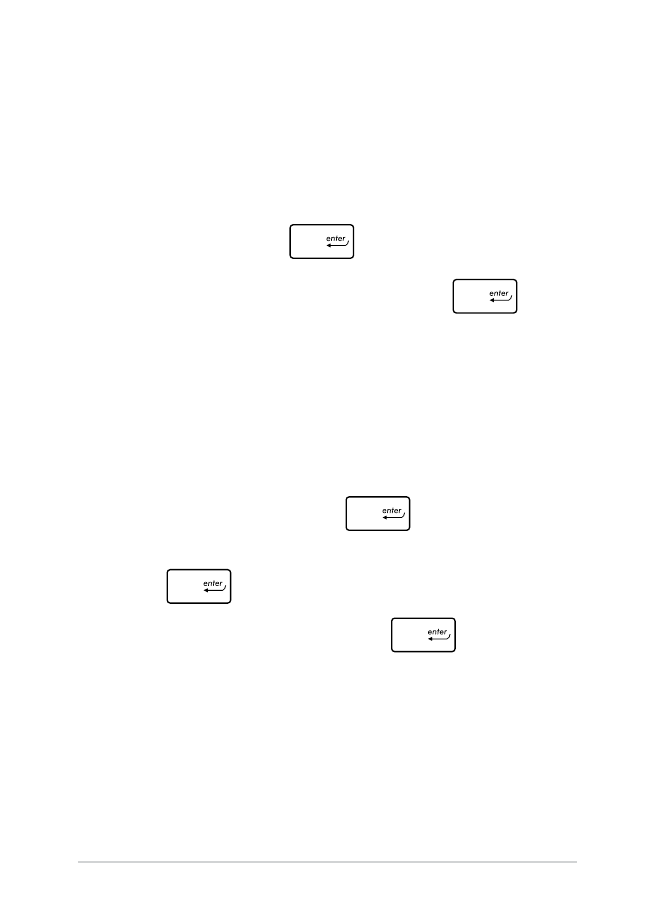
70
노트북 컴퓨터 e-매뉴얼
비밀번호 삭제:
1.
Security (보안) 메뉴 화면에서 Setup Administrator
Password (관리자 비밀번호 설정) 또는 User Password를
선택해 주십시오.
2.
기존의 비밀번호를 입력하고,
키를 눌러 주십시오.
3.
Create New Password (새 비밀번호 생성) 항목을 빈 칸으로
두고,
키를 눌러 주십시오.
4.
확인란에서 Yes (예)를 선택한 다음
을 누릅니다.
비밀번호 설정:
1.
Security (보안) 메뉴 화면에서 Setup Administrator
Password (관리자 비밀번호 설정) 또는 User Password
(사용자 비밀번호)를 선택해 주십시오.
2.
비밀번호를 입력하고,
키를 눌러 주십시오.
3.
비밀번호 확인을 위해 다시 한 번 입력하고,
키를
눌러 주십시오.
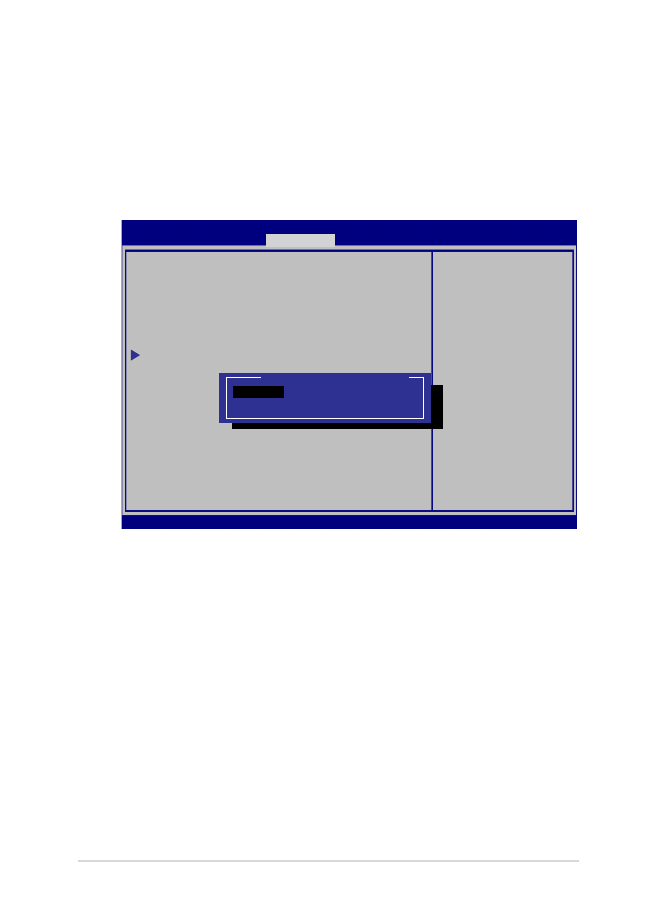
노트북 컴퓨터 e-매뉴얼
71
I/O 인터페이스 보안
보안 메뉴에서 I/O 인터페이스 보안에 액세스하여 노트북
컴퓨터의 일부 인터페이스 기능을 잠그거나 잠금을 해제할
수 있습니ㅏㄷ.
I/O 인터페이스 잠그기:
1. Security (보안) 화면에서, I/O Interface Security를
선택하십시오.
2. 잠그기를 원하는 인터페이스를 선택하고 Lock (잠금)을
클릭하십시오.
3. Lock (잠금)을 선택합니다.
I/O Interface Security
LAN Network Interface [UnLock]
Wireless Network Interface [UnLock]
HD AUDIO Interface [UnLock]
USB Interface Security
If Locked, LAN
controller will
be disabled.
Aptio Setup Utility - Copyright (C) 2015 American Megatrends, Inc.
Security
→←
: Select Screen
↑↓
: Select Item
Enter: Select
+/— : Change Opt.
F1 : General Help
F9 : Optimized
Defaults
F10 : Save & Exit
ESC : Exit
Version 2.15.1226. Copyright (C) 2015 American Megatrends, Inc.
LAN Network Interface
Lock
UnLock
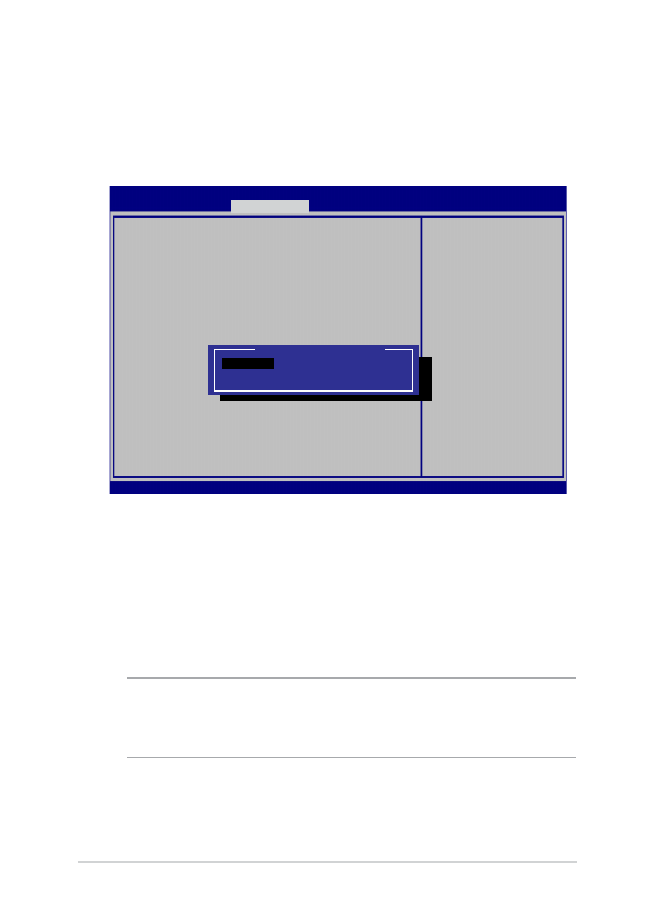
72
노트북 컴퓨터 e-매뉴얼
참고: USB Interface (USB 인터페이스)를 Lock (잠금)으로 설정해도
External Ports (외부 포트)와 USB Interface Security (USB
인터페이스 보안)에 포함된 기타 장치가 잠가지거나 숨겨집니다.
USB 인터페이스 보안
I/O 인터페이스 보안 메뉴에서 USB 인터페이스 보안에
액세스하여 포트 및 장치를 잠그거나 잠금을 해제할 수도
있습니다.
USB 인터페이스 잠그기:
1. Security 화면에서, I/O Interface Security > USB
Interface Security를 선택하십시오.
2. 잠그기를 원하는 인터페이스를 선택하고 Lock을
클릭하십시오.
Version 2.15.1226. Copyright (C) 2015 American Megatrends, Inc.
USB Interface Security
USB Interface [UnLock]
External Ports [UnLock]
CMOS Camera [UnLock]
Card Reader [UnLock]
If Locked, all
USB device will
be disabled
Aptio Setup Utility - Copyright (C) 2015 American Megatrends, Inc.
Security
→←
: Select Screen
↑↓
: Select Item
Enter: Select
+/— : Change Opt.
F1 : General Help
F9 : Optimized
Defaults
F10 : Save & Exit
ESC : Exit
USB Interface
Lock
UnLock
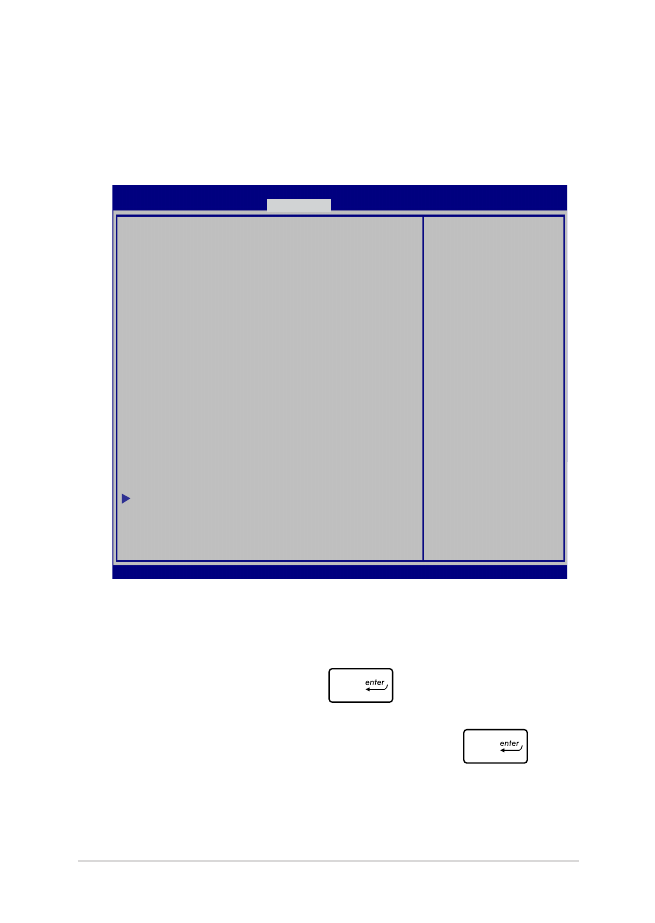
노트북 컴퓨터 e-매뉴얼
73
마스터 암호 설정
보안 메뉴에서 Set Master Password (마스터 암호 설정)를
사용하여 암호를 사용한 하드 디스크 드라이브 액세스를
설정할 수 있습니다.
HDD 비밀번호 설정하기:
1. Security 화면에서, Set Master Password를 클릭하고.
2. 비밀번호를 입력한 후
를 누르십시오.
3. 확인을 위해 비밀번호를 다시 입력한 후
를
누르십시오.
4. Set User Password를 클릭하고, 사용자 비밀번호를
설정하기 위해 이전 단계를 반복하십시오.
Aptio Setup Utility - Copyright (C) 2011 American Megatrends, Inc.
Set HDD Master
Password.
***Advisable to
Power Cycle System
after Setting Hard
Disk Passwords***
Aptio Setup Utility - Copyright (C) 2015 American Megatrends, Inc.
Main Advanced Boot
Security
Save & Exit
→←
: Select Screen
↑↓
: Select Item
Enter: Select
+/— : Change Opt.
F1 : General Help
F9 : Optimized
Defaults
F10 : Save & Exit
ESC : Exit
Version 2.15.1226. Copyright (C) 2015 American Megatrends, Inc.
Password Description
If ONLY the Administrator’s password is
set,then this only limits access to Setup
and is only asked for when entering Setup.
If ONLY the user’s password is set, then
this is a power on password and must be
entered to boot or enter Setup. In Setup,
the User will have Administrator rights.
Administrator Password Status NOT INSTALLED
User Password Status NOT INSTALLED
Administrator Password
User Password
HDD Password Status : NOT INSTALLED
Set Master Password
Set User Password
I/O Interface Security
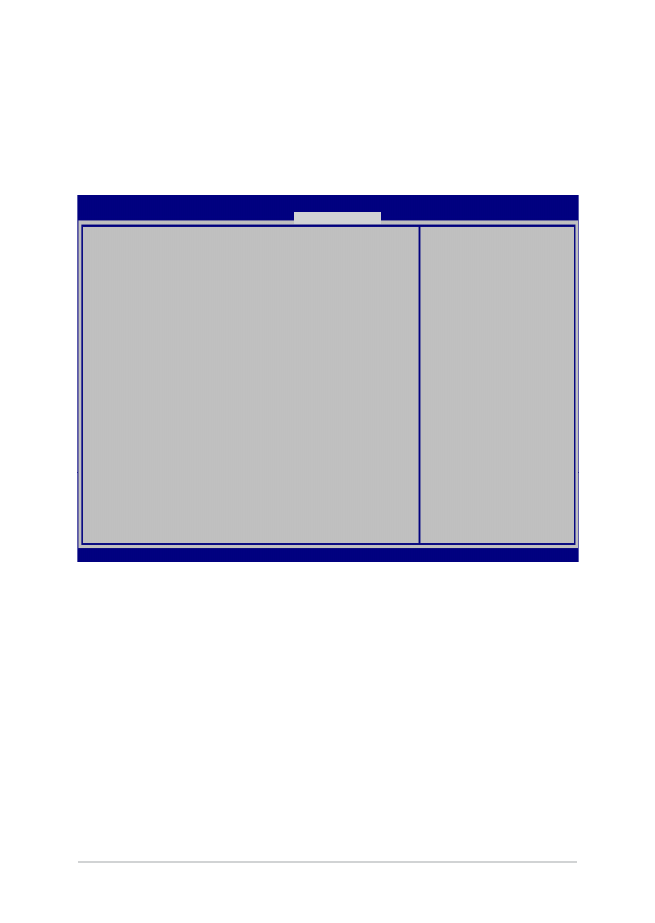
74
노트북 컴퓨터 e-매뉴얼
저장하고 끝내기
구성 설정을 유지하려면 BIOS를 끝내기 전에 Save Changes and
Exit (변경내용을 저장하고 끝내기)를 선택합니다.
Aptio Setup Utility - Copyright (C) 2015 American Megatrends, Inc.
Main Advanced Boot Security
Save & Exit
→←
: Select Screen
↑↓
: Select Item
Enter: Select
+/— : Change Opt.
F1 : General Help
F9 : Optimized Defaults
F10 : Save & Exit
ESC : Exit
Version 2.15.1226. Copyright (C) 2015 American Megatrends, Inc.
Save Changes and Exit
Discard Changes and Exit
Save Options
Save Changes
Discard Changes
Restore Defaults
Boot Override
Windows Boot Manager
Launch EFI Shell from filesystem device
Exit system setup
after saving the
changes.
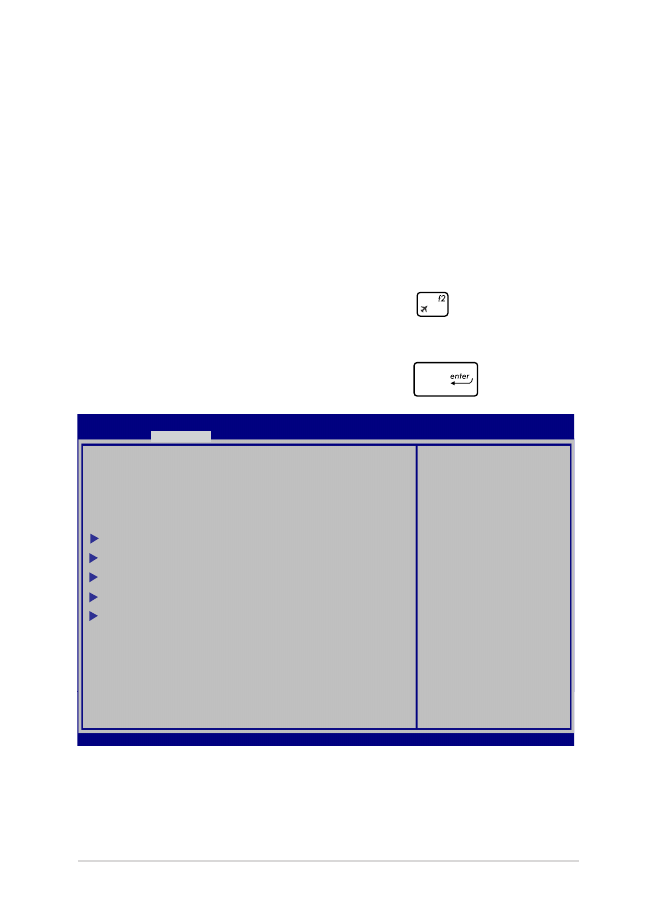
노트북 컴퓨터 e-매뉴얼
75
BIOS 업데이트.
1.
노트북 컴퓨터의 정확한 모델을 확인한 다음 ASUS
웹사이트에서 사용자의 모델용 최신 BIOS 파일을
다운로드합니다.
2.
다운로드한 BIOS 파일의 사본을 플래시 디스크 드라이브에
저장합니다.
3.
플래시 디스크 드라이브를 노트북 컴퓨터에 연결합니다.
4.
노트북을 다시 시작한 다음 POST 동안
을 누릅니다.
5.
BIOS 셋업 프로그램에서 Advanced(고급) > Start Easy
Flash(Easy Flash 시작)을 클릭한 다음
를 누릅니다.
Aptio Setup Utility - Copyright (C) 2011 American Megatrends, Inc.
Start Easy Flash
Internal Pointing Device [Enabled]
Wake on Lid Open [Enabled]
Power Off Energy Saving [Enabled]
SATA Configuration
Graphics Configuration
Intel (R) Anti-Theft Technology Corporation
USB Configuration
Network Stack
Press Enter to run
the utility to
select and update
BIOS.
Aptio Setup Utility - Copyright (C) 2015 American Megatrends, Inc.
Main
Advanced
Boot Security Save & Exit
→←
: Select Screen
↑↓
: Select Item
Enter: Select
+/— : Change Opt.
F1 : General Help
F9 : Optimized Defaults
F10 : Save & Exit
ESC : Exit
Version 2.15.1226. Copyright (C) 2015 American Megatrends, Inc.
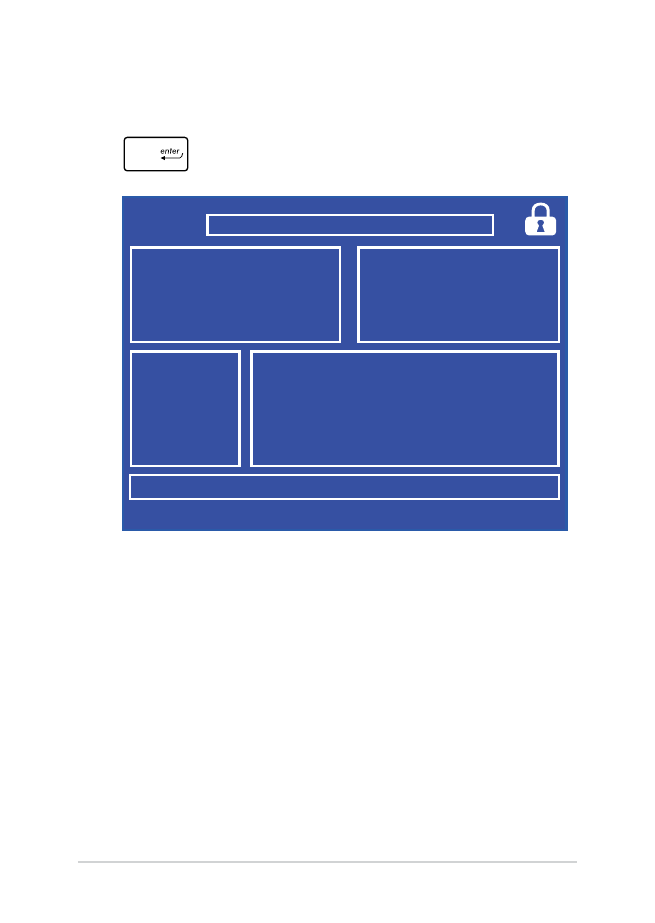
76
노트북 컴퓨터 e-매뉴얼
7.
BIOS 업데이트 과정이 끝나면, Exit(종료) > Restore
Defaults(기본값 복원)을 클릭하여 시스템을 기본 설정값으로
복원합니다.
6.
다운로드한 파일을 플래시 디스크 드라이브에서 찾은 다음
을 누릅니다.
FSO
FS1
FS2
FS3
FS4
0 EFI
<DIR>
ASUSTek Easy Flash Utility
[←→]: Switch [↑↓]: Choose [q]: Exit [Enter]: Enter/Execute
Current BIOS
Platform: GL752V
Version: 101
Build Date: Apr 26 2015
Build Time: 11:51:05
New BIOS
Platform: Unknown
Version: Unknown
Build Date: Unknown
Build Time: Unknown
FLASH TYPE:
Generic Flash Type
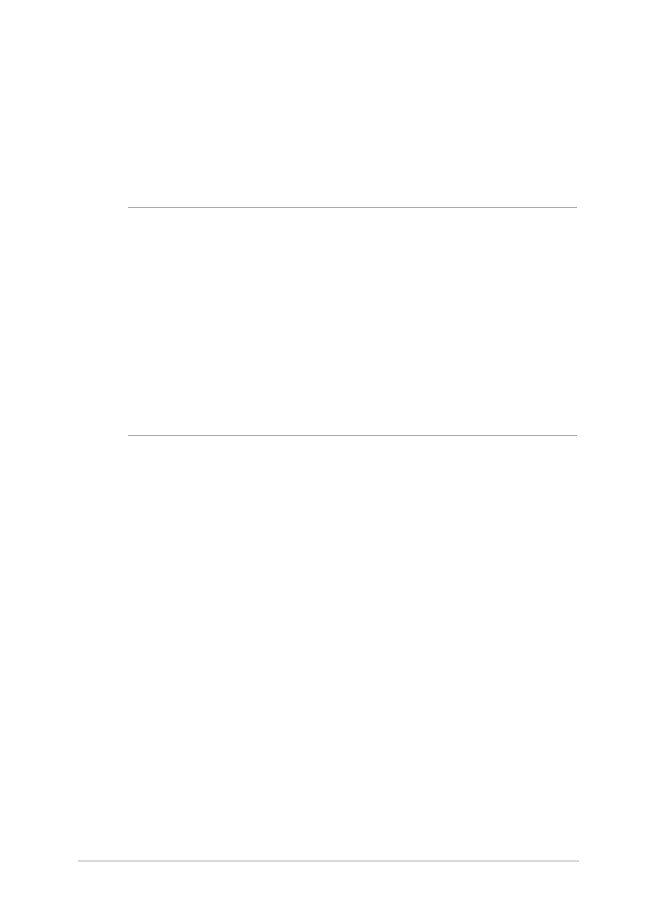
노트북 컴퓨터 e-매뉴얼
77